Den Spam-Filter in Outlook mit einer Blacklist ausbauen
Mit der Blacklist den Zufluss lästiger Spam-Mails massiv drosseln
Spam ist extrem lästig und raubt viel Zeit, da derartige E-Mails als Spam gekennzeichnet und gelöscht werden müssen. Zwar können in E-Mail-Programmen die Absenderadressen als Spam markiert werden, sodass Mails mit identischem Absender künftig automatisch ausgesondert werden, doch ist dies aufgrund raffinierter Tricks der Absender nur die halbe Miete. Es ist daher nötig, das Übel an der Wurzel zu packen, wozu eine sogenannte Blacklist nötig ist.
Es ist immer wieder erstaunlich, welche geistige Beweglichkeit kriminelle Elemente entwickeln, wenn es darum geht, in der IT-Landschaft nach Opfern zu fischen. Nicht zuletzt mit manipulierten E-Mails wird versucht, User aufs Glatteis zu führen. Dabei wird einiger Aufwand getrieben, um den Spamfilter von E-Mail-Programmen zu überwinden. Das Ergebnis ist absolut ärgerlich und behindert die tägliche Arbeit am PC.
Sehr beliebt ist es, immer wieder wechselnde Buchstaben und Zahlen der E-Mail-Adresse zuzufügen, was zur Folge hat, dass der Spam-Filter nicht reagiert, da der Absender schließlich nicht in der Spam-Liste vorhanden ist. Nachfolgend einige Beispiele:
Wie sich zeigt, können sich die zufälligen Zeichen sowohl vor als auch nach dem @-Zeichen der eingegangenen E-Mail befinden. Der Spam-Filter müsste demnach für alle diese unterschiedlichen E-Mail-Adressen konditioniert werden, damit die nächste E-Mail mit dem passenden Absender als Spam erkannt und ausgesondert wird. Angesichts der schier unüberschaubaren Zahl an Buchstabenvarianten ist dieser Ansatz zum Scheitern verurteilt, weil es viel zu viel Ressourcen binden würde, jedes Mal eine Spam-Mail als solche zu registrieren.
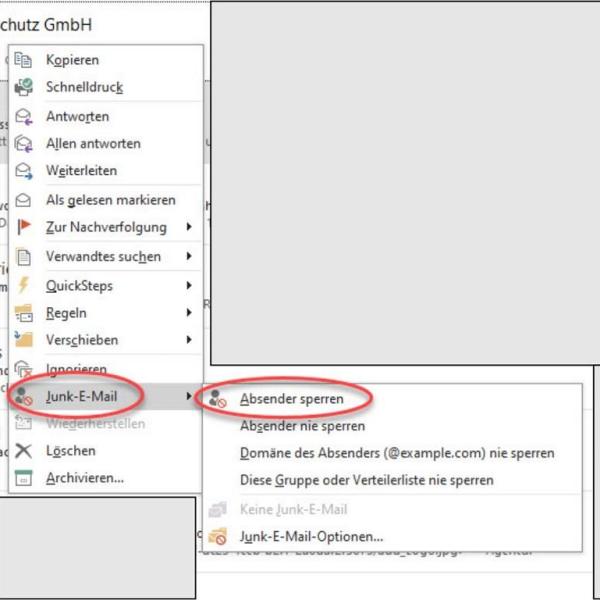
Schritt 1:
Um eine Mail als Spam für die Blacklist zu erfassen, wird ein Rechtsklick auf die betreffende Mail ausgeführt, woraufhin ein Kontextmenü erscheint, in dem unter „Junk E-Mail“ der Eintrag „Absender sperren“ ausgewählt wird.
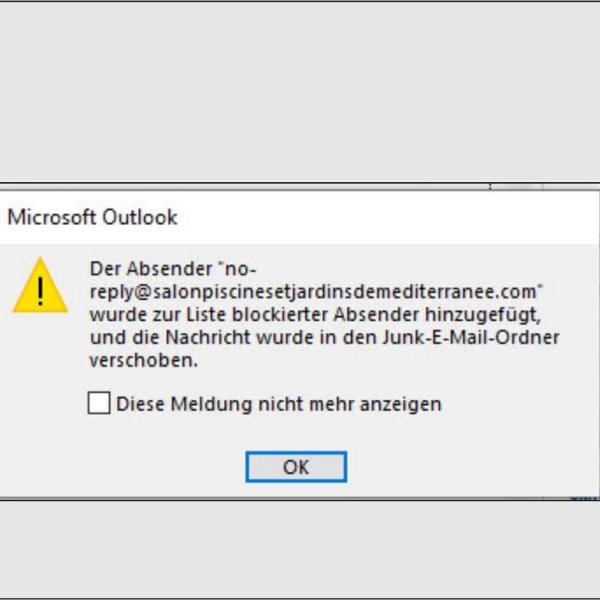
Schritt 2:
Der nun in einem Fenster genannte Absendername wird von Hand auf Papier notiert, damit er in der Blacklist zur Änderung wieder gefunden werden kann.
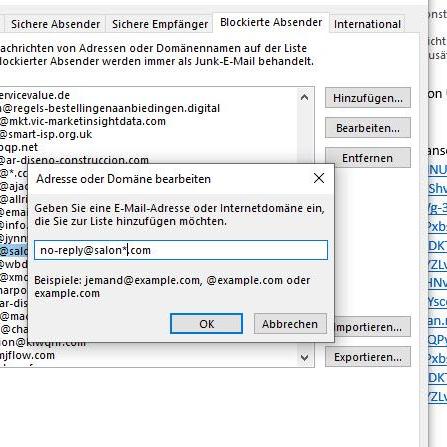
Schritt 4:
Ist dieser gefunden, werden an geeigneter Stelle anstatt der dort stehenden Zeichen die erwähnten Sternchen als Platzhalter für beliebige Zeichenfolgen eingegeben.
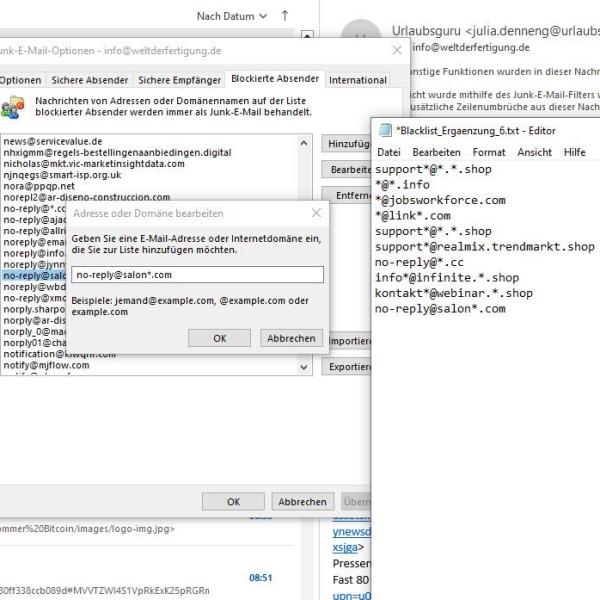
Schritt 5:
Der für die Blacklist neu gewonnene Absender wird nun per Windows-Editor in eine ergänzende Blacklist gesichert, um im Fall eines Falles nicht wieder bei Null anfangen zu müssen, sondern einfach die vorhandene Blacklist einspielen und weiterarbeiten zu können.
Übrigens bieten auch Provider die Möglichkeit, eine Blacklist anzulegen. Auf diese Weise wird Spam bereits dort ausgesondert und findet erst gar nicht den Weg auf die eigenen Rechner.
Obwohl sich mit der vorgestellten Methode bereits sehr viele Spam-Nachrichten abblocken lassen, hilft dieses Vorgehen nicht gegen Spam-Versender, die andere Server und PCs zweckentfremden, um Spam zu versenden. Trotz vermeintlich korrekt justierte Blacklist tauchen immer wieder Spam-Nachrichten auf, die nicht erkannt, somit nicht abgewiesen werden. Hier ein Beispiel von takute.com.tr:
Obwohl in der Blacklist der Eintrag *@takute.com.tr steht, werden Mails von diesem Absender nicht erkannt, somit auch nicht blockiert. Daher muss eine weitere Hürde aufgebaut werden, damit auch diese Mails künftig gelöscht werden. Dazu ist es zunächst nötig, die IP-Adresse des Absenders in Erfahrung zu bringen. Im zweiten Schritt wird die ermittelte IP-Adresse auf den Server aufgespielt, auf dem die eigene E-Mail-Adresse gehostet wird
Die Ermittlung der IP-Adresse des Absender-Servers kann direkt über Outlook erfolgen. Dazu ist eine beliebige Mail vom zu blockenden Absender per Doppelklick anzuklicken, um diese Mail in einem separaten Fenster zu öffnen.
Im sich öffnenden Fenster ist nun der Bereich „Internetkopfzeilen“ von Interesse, da sich hier die gesuchte IP-Adresse des Absenders verbirgt.
Dieser Bereich wird mit der Scroll-Leiste bis zu der Stelle nach unten gescrollt, wo die IP-Adresse auftaucht. Im Fall von mehreren IP-Adressen ist die gesuchte Adresse die in der Liste ganz unten eingetragene.
Diese Adresse nun mit der Maus markieren und per CTRL+C in den Zwischenspeicher legen, von wo sie in den Editor geladen werden kann. Bei Bedarf diese Schritte wiederholen, um alle IP-Adressen lästiger Spam-Versender zu erfassen.
In der Regel ist es möglich, vom E-Mail-Serverbetreiber die Zugangsdaten zu erfahren, um die dort vorhandene Firewall mit diesen Adressen zu füttern. Beim weit verbreiteten System „Plesk“ wird nach Start des Programms unter „Tools & Einstellungen“ der Eintrag „Firewall“ per Linksklick angewählt.
Im nun sich öffnenden Fenster wird der Plus-Button betätigt, woraufhin sich ein Fenster öffnet, in dem unter „Quellen“ die im Editor gesicherte IP-Adresse einkopiert wird. Zudem muss in „Übereinstimmende Richtung“ der Eintrag „Eingehend“ sowie als Aktion „Ablehnen“ gewählt werden.
Per Klick auf den OK-Button wird die Eingabe abgeschlossen. Nach einigen Sicherheitsabfragen seitens Plesk wird die ausgewählte IP-Adresse in den Firewall-Filter eingelesen und steht anschließend an oberster Stelle.
Auf diese Weise werden auch die Blacklist umgehende Spam-Mails erfasst, sodass diese künftig nicht mehr zum eigenen PC durchdringen. Dennoch wird es nicht ausbleiben, ab und an die Firewall neu zu ertüchtigen, da es im Laufe der Zeit neue Quellen mit neuen IP-Adressen geben wird, die geblockt werden müssen. Das Problem wird sich wohl erst dann erledigen, wenn die Politik weltweit tätig wird, den Spam-Versendern mithilfe harter Strafen ihr „Handwerk“ zu legen.























